안녕하세요 ◠‿◠ 고고입니다.
오늘 드디어 베타를 사용할 수 있다는 이메일을 받고 이렇게 튜토리얼을 작성하게 되었습니다.

목차
1. 깃허브 계정 연결
2. Workflow 생성
1. 깃허브 계정 연결하기
Xcode - Preferences를 클릭합니다.


왼쪽 하단의 + 버튼을 클릭하여 깃허브 계정을 추가해줍니다.
Github Personal Access Token이 필요하니 발급하는 과정은 https://docs.github.com/en/authentication/keeping-your-account-and-data-secure/creating-a-personal-access-token 깃허브의 독스를 참고해주세요.

❗️주의❗️
Bitbucket Cloud or Server - 어드민 권한
깃허브 - organization의 오너 혹은 어드민 권한
깃랩 - maintainer 권한
위 권한이 없을 시 소스컨트롤 업체와 연결할 수 없다고 뜨며, workflow 생성을 위해서는 추가 절차를 거쳐야 하니 참고하세요!
Additionally, you need a certain permission or role to connect Xcode Cloud to your Git repository. The exact permission depends on the SCM provider you use:
If you host your code on Bitbucket Cloud or Bitbucket Server, you need the administrator permission.If you host your code on GitHub or GitHub Enterprise, you need to be an organization owner or need the admin permission if you don’t use a GitHub organization.If you host your code on GitLab, or on a self-managed GitLab instance, you need the maintainer permission.
If you don’t have the required role or permission, work with a team member who does. For more information, see Connect Xcode Cloud to an Admin-Managed Git Repository.
2. Workflow 생성
Product -> Xcode Cloud -> Create Workflow를 클릭합니다.


Next를 누르면, 제품을 선택하라고 나옵니다.

Next를 누르면, Default Workflow를 보여줍니다. 저는 Xcode 환경을 12.5로 해야해서 Edit Workflow를 클릭하였습니다.

Edit Workspace의 화면입니다.

또 Archive뿐만 아니라 테스트도 해주었으면 좋겠어서 추가하였습니다.

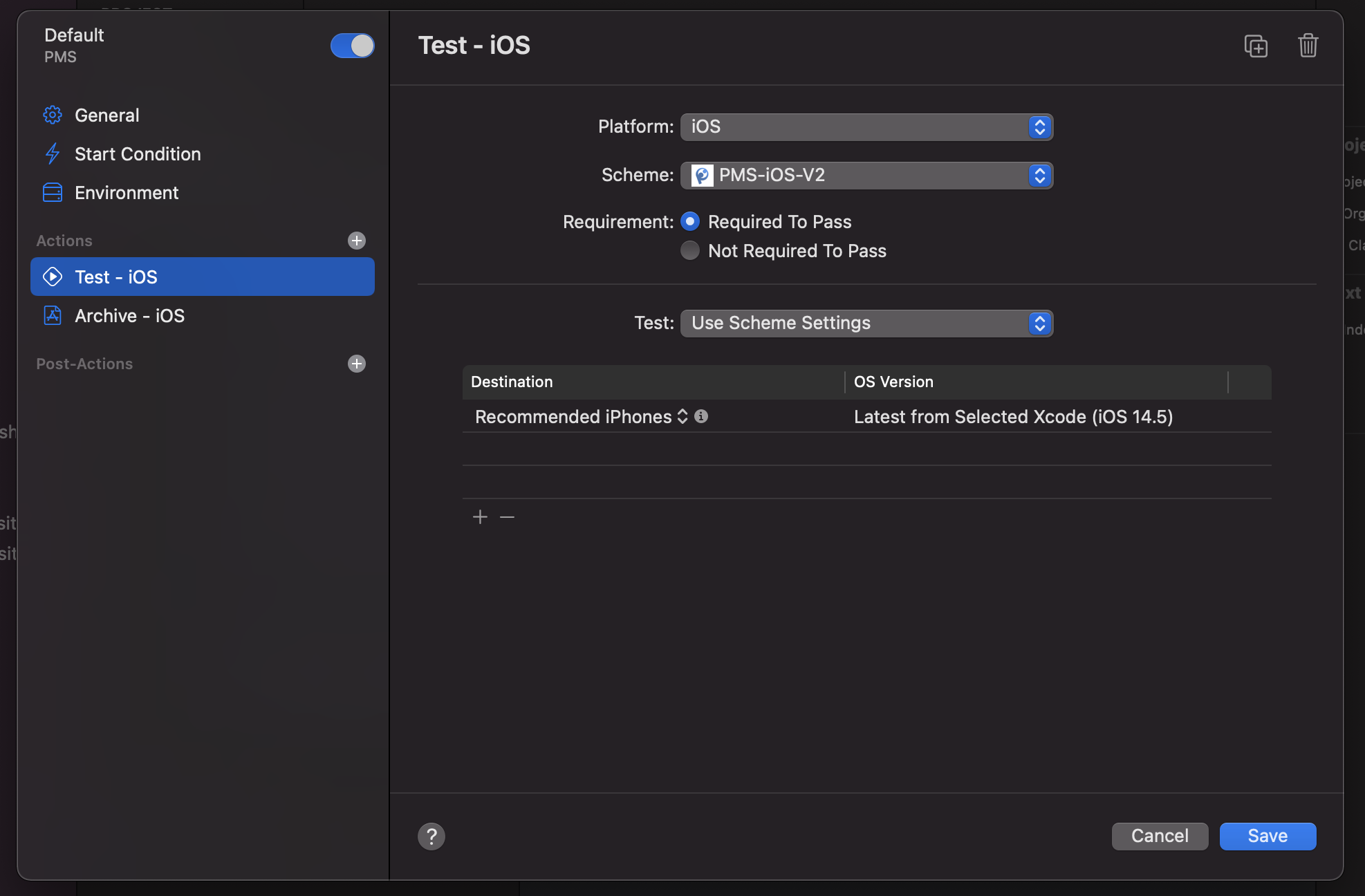
Action들의 결과에 대한 알람을 받고 싶어 Post-Actions에서 Notify도 생성하였습니다.
성공과 실패에 대한 알림을 슬랙과 이메일로 수신할 수 있습니다.



Workflow설정을 마치고 Next를 누르면 소스코드에 대한 접근권한을 달라고 합니다.

Grant Access를 클릭하면 AppStoreConnect로 이동합니다.
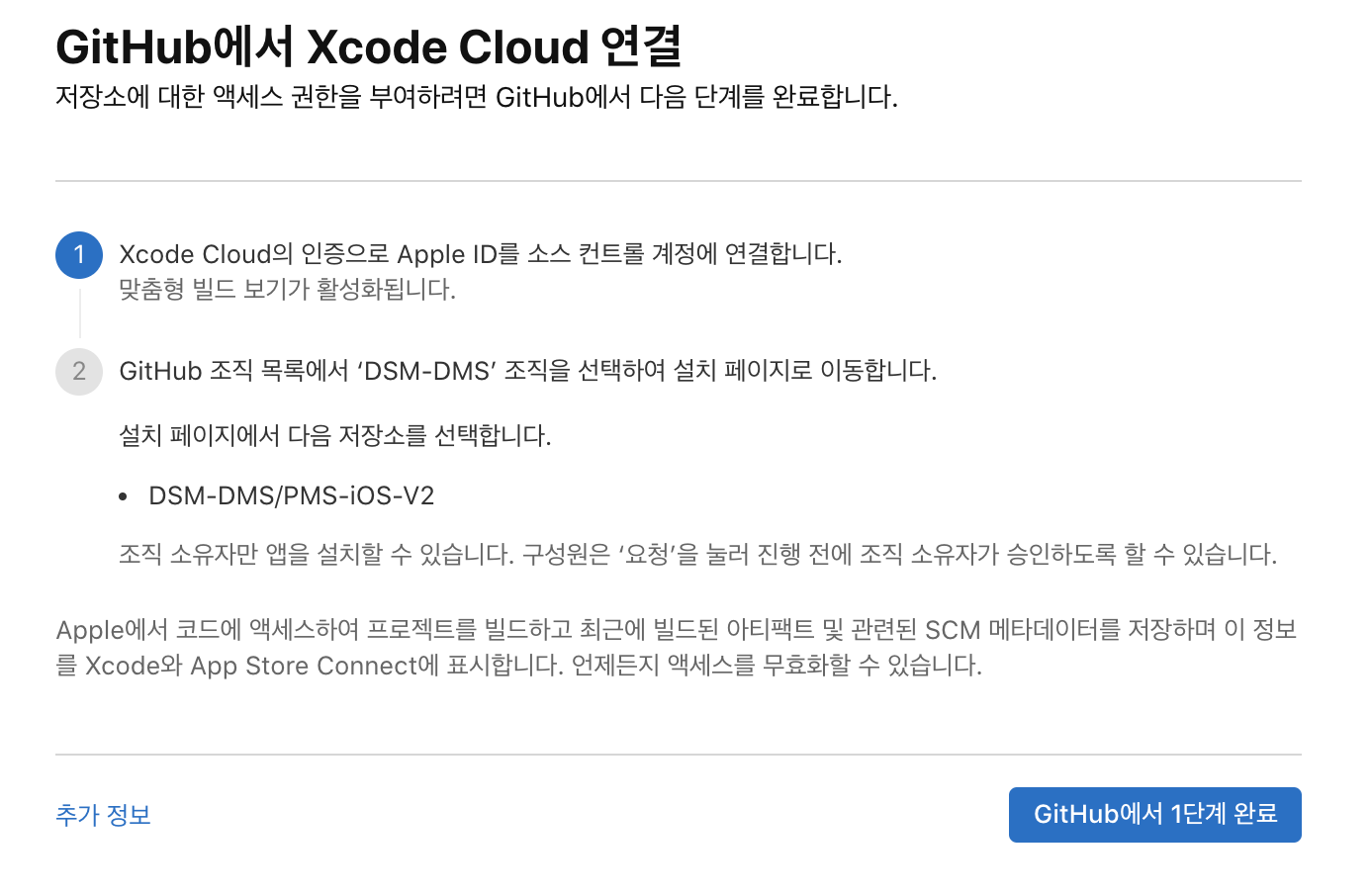
1. Apple ID를 깃허브 계정에 연결하기

2. 저장소 선택
Authorize Xcode Cloud를 클릭하면 제 여러 계정이 뜹니다.

계정을 클릭하면 Xcode Cloud를 Install할 수 있습니다.

Github와 Xcode Cloud 연결 끝!

Xcode로 돌아가보면

Next를 누르면 잘 연결이 되었습니다.

정말 마지막으로 워크플로우의 첫 빌드를 브랜치를 골라야 합니다. 저는 마스터 브랜치를 골랐습니다!

이후로는 2편에서 이어집니다~
'Xcode' 카테고리의 다른 글
| Xcode Cloud Beta 튜토리얼 (2) (0) | 2021.12.08 |
|---|---|
| [Xcode Cloud] Failed to prepare build for App Store Connect (0) | 2021.12.08 |
| 소스 컨트롤 제공업체와 Xcode Cloud의 연결이 완료되지 않았습니다. (0) | 2021.12.07 |
| .xcodeproj란? (0) | 2021.11.09 |
| [boringssl] boringssl_metrics_log_metric_block_invoke(144) Failed to log metrics (0) | 2021.11.06 |




댓글